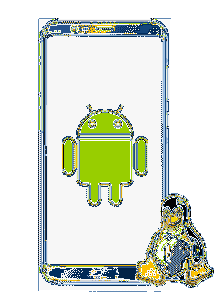
Varat optimizēt savu Android ierīci tādām Linux funkcijām kā LAMP servera barošana, problēmu novēršanas rīks, ierīces izmantošana kā pārnēsājams tīkls un pildspalvas testēšanas ierīce. Linux nodrošina labu veiktspēju un labu lietotāja saskarni, lai jūs varētu darīt visu, ko vēlaties. Gadījumā, ja jūs meklējat veidu, kā instalēt un palaist Linux Android ierīcēs, tam faktiski ir vairākas iespējas.
Ja vēlaties palaist jebkuru lietojumprogrammu, kas nav pieejama operētājsistēmā Android, varat izmantot Linux, jo tas ir labs veids, kā piekļūt jebkurai lietojumprogrammai. Pašlaik Android ierīces piedāvā ideālu sistēmu, lai jūs varētu viegli palaist Linux Android ierīcēs. Gadījumā, ja vēlaties uzlabot daudzuzdevumu veikšanu, jums vajadzētu izmantot jaunāko Android versiju, bet, ja vēlaties uzlabot funkciju kvalitāti un veiktspēju, jums vajadzētu izmantot Linux.
Linux vairāk nekā Android
Android ir izveidots uz Linux kodola - programmatūras kaudzes, kas mijiedarbojas ar jūsu ierīces aparatūru. Nav šaubu, ka Linux piedāvā lielāku elastību nekā Android, jo Linux operētājsistēmā varat izdarīt tik daudz lietu, ko nevarat izdarīt operētājsistēmā Android. Linux piedāvā vairāk lietotņu izstrādes funkciju, piemēram, darbu reālā darbvirsmas vidē un uzlabotu attēlu rediģēšanu.
Viedtālruņa nelielais formas faktors apgrūtina visa darbvirsmas GUI veidošanu uz mazā ekrāna. Tas būtu noderīgi, ja izmantotu pirkstu, lai pārvietotu peles kursoru, un jūs nevarat izmantot tālruņa lietotni, kamēr darbojas Linux darbvirsma.
Kā palaist Linux Android ierīcēs?
Linux var instalēt, sakņojot ierīci, piemēram, planšetdatorus, TV kastes vai tālruņus. Jūs varat arī viegli palaist Linux darbvirsmu e, to nesakņojot. Tātad jums ir divas iespējas palaist Linux Android ierīcēs, un tas ir pilnībā atkarīgs no jums. Tas galvenokārt notiek Android vidē. Neatkarīgi no tā, jūs varat arī instalēt Linux komandrindas rīku savā Android ierīcē.
Jūs varat palaist Linux Android ierīcēs, izmantojot tālāk norādīto procesu:
1. Sakņotā Android ierīcē:
- izmantojot Linux izvietošanu
- instalējot Kali Linux iespiešanās pārbaudei
2. Sakņotā Android ierīcē:
- Debians Norots
- AndroNix
- Lietotājs
Apskatīsim pilnu informāciju un procedūru, kā palaist Linux Android ierīcēs.
Kā palaist Linux Android ierīcēs (sakņotām ierīcēm)?
Ja jums ir sakņota ierīce, tad instalējiet BusyBox, kas piedāvā dažas uzlabotas sakņu spējas.
Pirmkārt, jums ir jāinstalē un jāpieskaras Sākt lai nodrošinātu, ka ir iespējotas visas saknes atļaujas, un pēc tam pieskarieties Iestatījumi no apakšējā labā stūra.
Otrkārt, sekojiet opciju izvēlnei, lai atlasītu vēlamo Izplatīšana. Jūs redzēsiet Debian, Ubuntu, Gentoo, Fedora utt. kas ir pieejami uzstādīšanai. Šajā gadījumā Arch Linux tiek izmantots turpmākajām darbībām.
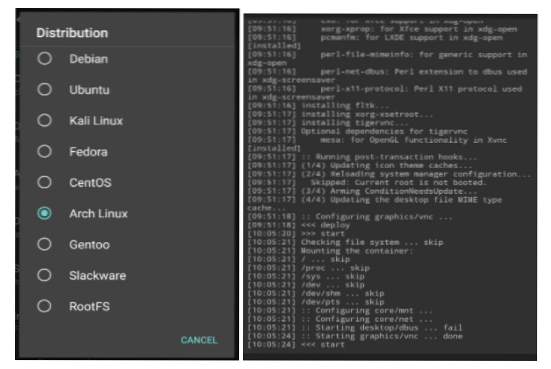
Treškārt, jums tas jāpārbauda Iespējot lodziņš, kas atrodas zem GUI, lai skatītu Linux darbvirsmu Android tālrunī. Turklāt jums jānodrošina, lai visām grafikas apakšsistēmām būtu atlasīts arī VNC.
Ceturtkārt, pārbaudiet Ekrāna izšķirtspēja zem GUI iestatījumiem, pārliecinieties, vai darbvirsmas vide ir piemērota.
Piektkārt, atrodiet lietotājvārda un paroles sadaļu un saglabājiet šo informāciju.
Sestkārt, atgriezieties izvēlnē un pieskarieties trim punktiem, pēc tam atlasiet instalēt un noklikšķiniet uz Labi.
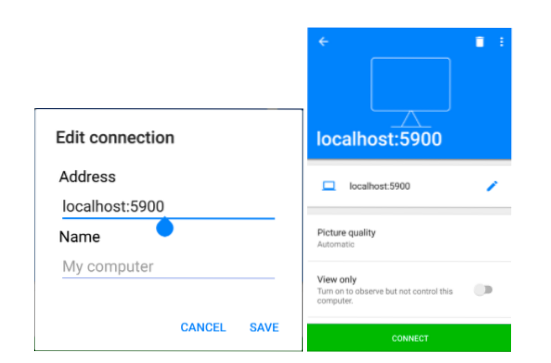
Visbeidzot, pēc šī procesa pabeigšanas:
- Instalējiet VNC Viewer (to var lejupielādēt Play veikalā).
- Linux dislokā pieskarieties Sākt, lai palaistu Linux.
- Pēc tam atveriet VNC Viewer, izveidojiet savienojumu ar localhost: 5900, lai skatītu Linux darbvirsmu ar iepriekš ievadītiem akreditācijas datiem.
Kā palaist Linux Android ierīcēs (bez saknēm)?
Šis Linux instalēšanas process Android ierīcē tiek veikts, izmantojot Ubuntu.
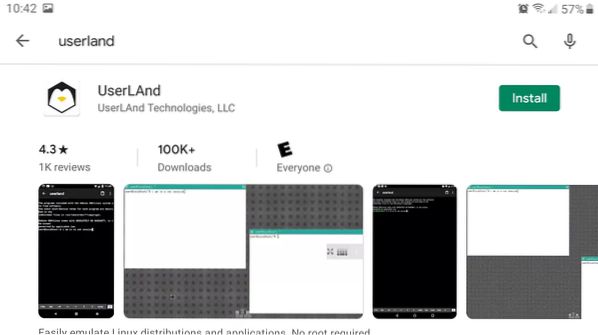
Vispirms lejupielādējiet un instalējiet UserLand Play veikalā, pēc tam palaidiet šo lietotni.
Pēc tam pieskarieties Ubuntu, pēc tam labi, un pieskarieties Atļaut visu nepieciešamo lietotņu atļauju piešķiršanai.
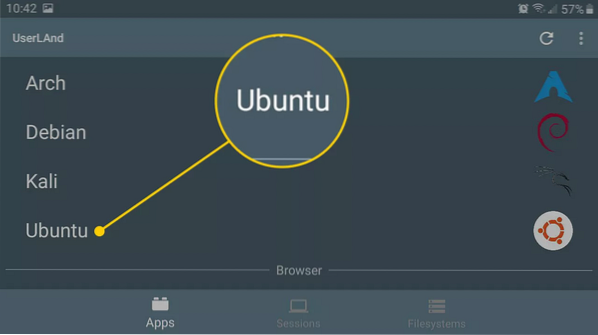
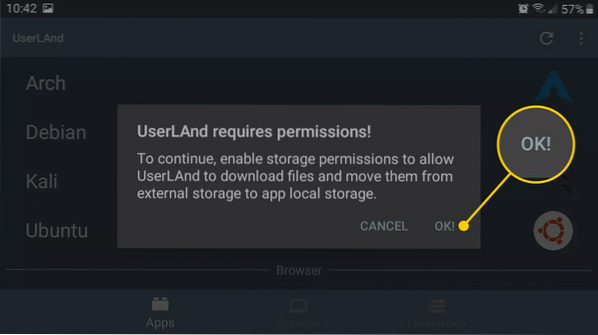
Pēc tam Ubuntu sesijai ievadiet Lietotājvārds, Parole un VNC Parole, pēc tam pieskarieties Turpināt.
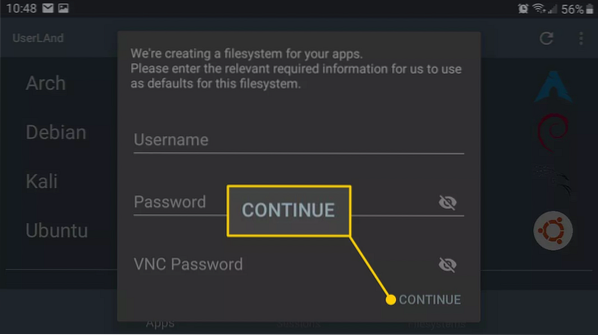
Pēc tam atlasiet VNC un pieskarieties Turpināt. UserLAnd lejupielādēs nepieciešamos aktīvus jūsu Ubuntu sesijai (varat izmantot Wi-Fi, jo tas prasīs lielu datu daudzumu un ātrumu, lai tos lejupielādētu).
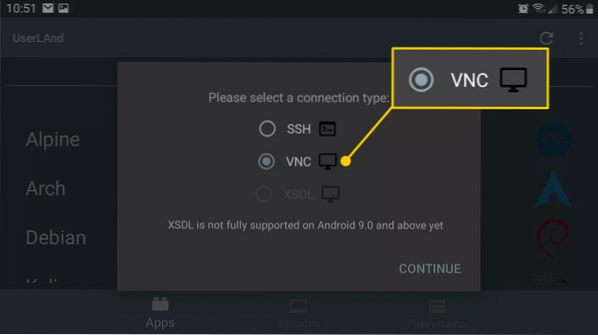
Pēc visu nepieciešamo failu lejupielādes jūs tiksiet novirzīts uz savu Play veikalu, kur jums būs jāielādē un jāinstalē bVNC: Secure VNC Viewer.
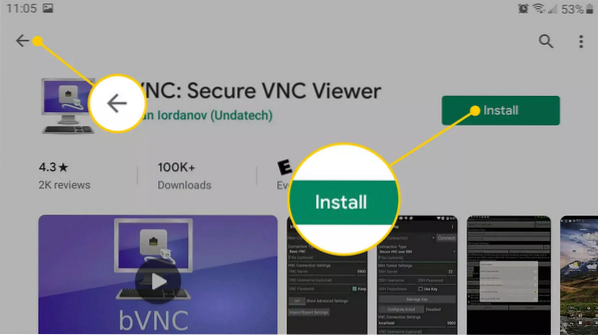
Kad esat lejupielādējis bVNC, nospiediet Atpakaļ poga, lai atgrieztos UserLAnd (ja bVNC nepieciešama atļauja, pieskarieties Atļaut to izdarīt).
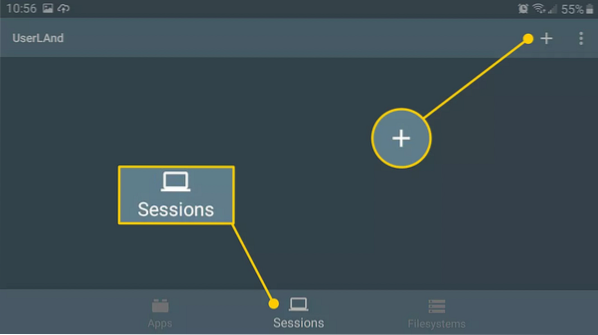
Tagad ekrāna apakšdaļā augšējā labajā stūrī pieskarieties ikonai Plus (+). Gadījumā, ja redzat opciju Ubuntu, pieskarieties tai, lai sāktu Linux sesiju.
Kad esat pabeidzis, nosauciet šo sesiju par “Ubuntu”. Tagad atlasiet lietotnes: Ubuntu ar failu sistēmas nolaižamo izvēlni, pēc tam pakalpojuma veidam izvēlieties SSH. Visbeidzot, pieskarieties Saglabāt, lai saglabātu visu informāciju.

Visbeidzot, pieskarieties Sesijas un Ubuntu lai palaistu Linux sesiju.
Secinājums
Šajā rakstā mēs esam piedāvājuši pilnīgu informāciju par kā palaist Linux Android ierīcēs. Pamatojoties uz iepriekš apspriesto, nav šaubu, ka Linux piedāvā lielāku elastību nekā Android, jo Linux operētājsistēmā var izdarīt tik daudz lietu, kas nav iespējams Android ierīcē. Linux piedāvā vairāk lietotņu izstrādes funkciju, piemēram, darbu reālā darbvirsmas vidē un uzlabotu attēlu rediģēšanu.
Šajā rakstā ir Linux instalēšanas process gan sakņotām, gan nesakņotām ierīcēm, lai jūs varētu palaist Linux jebkurā Android ierīcē. Izņemot tos, tas informē jūs par dažiem faktoriem, kas var arī palīdzēt saprast, kāpēc jums vajadzētu izmantot Linux, nevis Android, ja vēlaties bez problēmām veikt dažādus uzdevumus.
 Phenquestions
Phenquestions


